Comment activer la Double Sortie Audio pour partager du contenu sur deux appareils ?
Vous pouvez partager vos vidéos ou vos chansons préférées avec d’autres personnes et sur deux périphériques. Ainsi, vous pouvez régler le volume différemment sur vos deux dispositifs audio tout en partageant du contenu sur le même smartphone/tablette Samsung.
Avant d’essayer les solutions proposées, il est important de vérifier que votre appareil et ses applications connexes disposent de la dernière mise à jour logicielle. Pour cela, suivez les étapes suivantes :
Étape 1. Allez dans les Paramètres > Mise à jour du logiciel.
Étape 2. Appuyez sur Téléchargement et installation.
Étape 3. Suivez les instructions à l’écran pour installer la dernière version.
Qu’est-ce que la Double Sortie Audio de Samsung ?
La fonctionnalité de Double Sortie Audio (Dual Audio en anglais) vous permet de connecter deux écouteurs Bluetooth à un seul appareil Samsung. C’est-à-dire, émettre le son de votre smartphone ou tablette sur deux appareils périphériques Bluetooth différents. Après avoir appairé les deux appareils Bluetooth à votre smartphone Galaxy, vous n’avez plus qu’à ouvrir le panneau des notifications de votre appareil pour accéder à la rubrique Média.

Utiliser la Double Sortie Audio avec des périphériques Bluetooth
Pour activer cette fonction sur votre smartphone/tablette, vous devez avant tout appairer chaque périphérique à votre Galaxy. Pour cela, suivez les étapes suivantes :
Étape 1. Allez dans Paramètres > Connexions.
Étape 2. Appuyez sur Bluetooth et activez cette fonction.
Étape 3. Activez le Bluetooth sur le ou les périphériques que vous souhaitez associer. En général, vous devez maintenir appuyé le bouton Bluetooth jusqu’à ce qu’un voyant lumineux clignote. Avant de continuer, assurez-vous que vos périphériques sont correctement appairés.
Étape 4. Balayez l’écran de votre appareil vers le bas pour que le panneau des notifications apparaisse et appuyez sur Média.

Étape 5. Assurez-vous que les deux apparaissent pour que votre contenu soit reproduit sur ces deux périphériques Bluetooth.
Étape 6. Une fois connectés, vous pourrez écouter la même musique, en réglant le volume différemment sur chacun des périphériques.

Si les touches Appareil et Média ne sont pas visibles dans le panneau des notifications, il se peut que la fonction d’Affichage des touches Appareils et Médias soit désactivée. Pour l’activer, suivez les étapes suivantes :
Étape 1. Balayez l’écran de votre smartphone vers le bas pour que le volet des raccourcis apparaisse et appuyez sur Plus d’options (les trois points verticaux situés en haut à droite de votre écran).
Étape 2. Sélectionnez Disposition volet raccourcis.
Étape 3. Activez la fonction Afficher média et appareils.
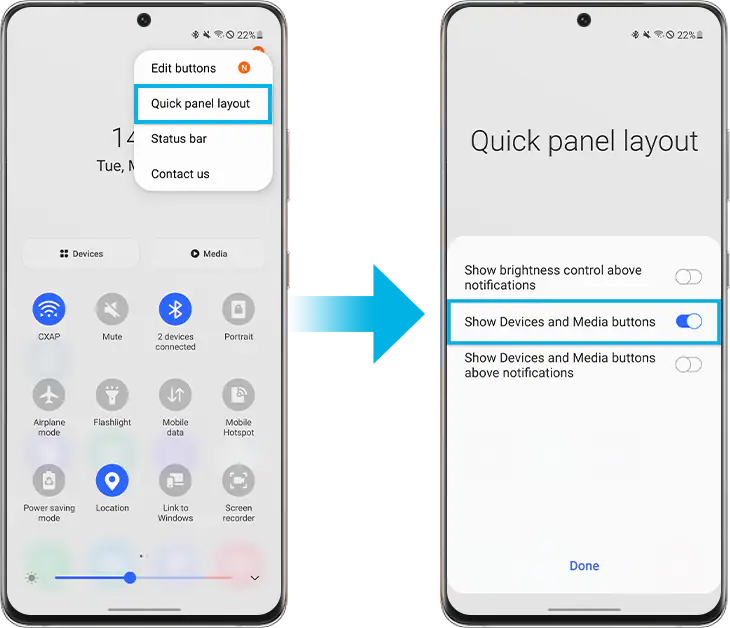
Étape 4. Une fois activée, vous pouvez voir les touches Appareils et Média sur le panneau des notifications.
Vous pouvez également configurer le panneau Appareils et Média sur votre smartphone Galaxy pour gérer vos appareils connectés.
Remarque :
- La fonctionnalité Double Sortie Audio est limitée sur certains dispositifs avec Bluetooth 5.0.
- Les paramètres peuvent varier selon le fournisseur d’accès à Internet, la version du logiciel et l’appareil utilisé.
- Les images et les termes utilisés sont donnés à titre indicatif. Certaines illustrations, bien qu’en anglais, vous permettent de visualiser les différentes fonctionnalités.
Si vous constatez un quelconque dysfonctionnement sur votre smartphone, tablette ou objet connecté, n’hésitez pas à nous envoyer vos questions via l’application Samsung Members.
Cela nous permet d’identifier les problèmes liés à vos appareils. Les données seront totalement anonymes et conservées uniquement pendant la durée de l’enquête. Pour en savoir plus sur comment envoyer un rapport d’erreurs, consultez notre page dédiée.
Merci pour votre avis
Veuillez répondre à toutes les questions.
_JPG$)

